Kako v Outlooku samodejno odpreti vsa dohodna e-poštna sporočila določene osebe?
Pri našem vsakdanjem delu morda v naš Outlook prispe veliko e-poštnih sporočil, v tem primeru lahko prezrete nekatera pomembna e-poštna sporočila določene osebe. Da nekomu ne boste zamudili nekaterih pomembnih e-poštnih sporočil, lahko omogočite samodejno odpiranje e-poštnih sporočil, ko prispete v svoj Outlook. V tem članku bom predstavil kodo VBA za odpiranje vseh e-poštnih sporočil določenega pošiljatelja.
S kodo VBA samodejno odprite vsa dohodna e-poštna sporočila določene osebe
S kodo VBA samodejno odprite vsa dohodna e-poštna sporočila določene osebe
Če želite samodejno odpreti e-poštna sporočila določene osebe, vam lahko pomaga naslednja koda VBA:
1. Držite tipko ALT + F11 tipke za odpiranje Microsoft Visual Basic za aplikacije okno.
2. v Microsoft Visual Basic za aplikacije okno, dvokliknite Ta OutlookSession Iz Projekt1 (VbaProject.OTM) , da odprete način, nato pa v prazen modul kopirajte in prilepite naslednjo kodo.
Koda VBA: Samodejno odpri vsa e-poštna sporočila določene osebe:
Public WithEvents GInboxFolder As Outlook.Folder
Public WithEvents GInboxItems As Outlook.Items
Private Sub Application_Startup()
Set GInboxFolder = Outlook.Application.Session.GetDefaultFolder(olFolderInbox)
Set GInboxItems = GInboxFolder.Items
End Sub
Private Sub GInboxItems_ItemAdd(ByVal Item As Object)
Dim xMailItem As Outlook.MailItem
Dim xSenders As String
On Error Resume Next
If Item.Class <> olMail Then Exit Sub
Set xMailItem = Item
xSenders = ";"
If InStr(xSenders, xMailItem.SenderEmailAddress) = 0 Then Exit Sub
xMailItem.Display
End Sub

Opombe: V zgornji kodi lahko naslove pošiljateljev spremenite na svoje.
3. Nato shranite in zaprite to okno s kodo. Znova zaženite Outlook, da bo koda začela veljati, ko bodo e-poštna sporočila oseb, ki ste jih navedli, samodejno odprta. Oglejte si posnetek zaslona:
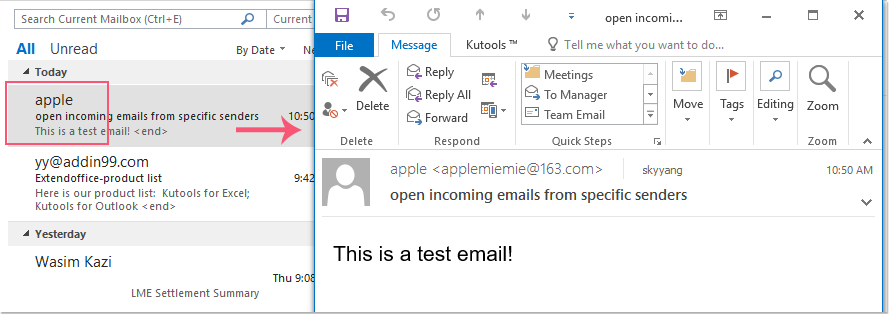
Najboljša pisarniška orodja za produktivnost
Kutools za Outlook - Več kot 100 zmogljivih funkcij za nadgradnjo vašega Outlooka
🤖 AI poštni pomočnik: Takojšnja profesionalna e-poštna sporočila z umetno inteligenco – z enim klikom do genialnih odgovorov, popoln ton, večjezično znanje. Preoblikujte pošiljanje e-pošte brez napora! ...
📧 Avtomatizacija e-pošte: Odsoten (na voljo za POP in IMAP) / Načrtujte pošiljanje e-pošte / Samodejna CC/BCC po pravilih pri pošiljanju e-pošte / Samodejno naprej (napredna pravila) / Samodejno dodaj pozdrav / E-poštna sporočila več prejemnikov samodejno razdeli na posamezna sporočila ...
📨 Email upravljanje: Enostaven priklic e-pošte / Blokiraj prevarantska e-poštna sporočila glede na teme in druge / Izbriši podvojena e-poštna sporočila / napredno iskanje / Združite mape ...
📁 Priloge Pro: Shrani paket / Batch Detach / Paketno stiskanje / Samodejno shranite / Samodejno loči / Samodejno stiskanje ...
🌟 Vmesnik Magic: 😊Več lepih in kul emojijev / Povečajte Outlookovo produktivnost s pogledi z zavihki / Minimizirajte Outlook, namesto da bi ga zaprli ...
???? Čudeži z enim klikom: Odgovori vsem z dohodnimi prilogami / E-poštna sporočila proti lažnemu predstavljanju / 🕘Pokaži pošiljateljev časovni pas ...
👩🏼🤝👩🏻 Stiki in koledar: Paketno dodajanje stikov iz izbranih e-poštnih sporočil / Razdelite skupino stikov na posamezne skupine / Odstranite opomnike za rojstni dan ...
Over 100 Lastnosti Čakajte na svoje raziskovanje! Kliknite tukaj, če želite odkriti več.

